Bạn nhận được rất nhiều thông báo và tin nhắn trên thiết bị Android của mình đến nỗi nó thậm chí còn không vui. Tất cả những tin nhắn và thông báo đó có thể là một vấn đề rất đau đầu.
Do đó, việc bạn muốn tạm xa công nghệ là điều dễ hiểu. Một tính năng sẽ giúp bạn làm điều này là tính năng Không làm phiền. Nhờ tùy chọn này, bạn có thể chặn chức năng của tất cả các thông báo hoặc chỉ những thông báo quan trọng nhất.
Cách bật chế độ Không làm phiền
Có hai cách để kích hoạt tính năng Không làm phiền. Cách đơn giản nhất là cuộn xuống từ trên cùng của màn hình và nhấn vào tính năng.
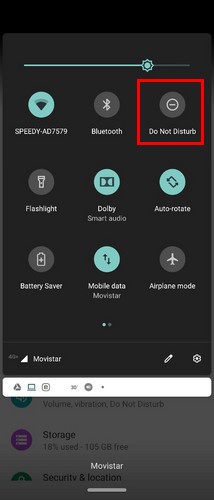
Nếu bạn đã ở trong cài đặtbạn có thể truy cập Không làm phiền bằng cách đi tới:
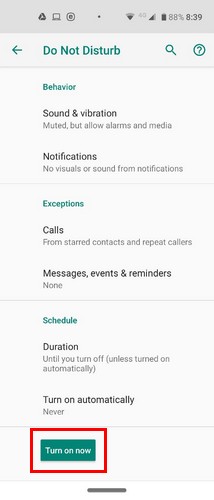
Âm thanh nào cho phép khi bật chế độ không làm phiền
Khi bật chế độ Không làm phiền, bạn muốn hòa bình và yên tĩnh nhưng lại không muốn ngủ. Nếu bạn chỉ muốn cho phép phát khi chức năng được kích hoạt, vui lòng chạm vào âm thanh và rung động, và bạn sẽ thấy ba tùy chọn: Âm thanh báo thức, phương tiện và âm thanh cảm ứng.
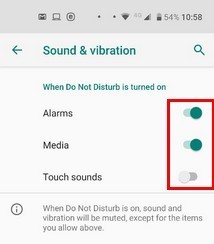
Cách tùy chỉnh thông báo với Không làm phiền
Ngay cả khi bạn muốn tạm dừng sử dụng điện thoại, vẫn có những thông báo bạn cần xem. Trong phần thông báo, bạn có thể tùy chỉnh thông báo của mình theo ba cách:
- Không có âm thanh của thông báo.
- Không có hình ảnh hoặc âm thanh trong thông báo.
- phong tục
Hai tùy chọn đầu tiên tự nói lên, nhưng làm cách nào bạn có thể tùy chỉnh thông báo của mình với tùy chọn tùy chỉnh? Bằng cách chạm vào bánh răng, bạn sẽ thấy một số tùy chọn. Bạn có thể chọn:
- Màn hình không sáng.
- Không thức dậy để nhận thông báo
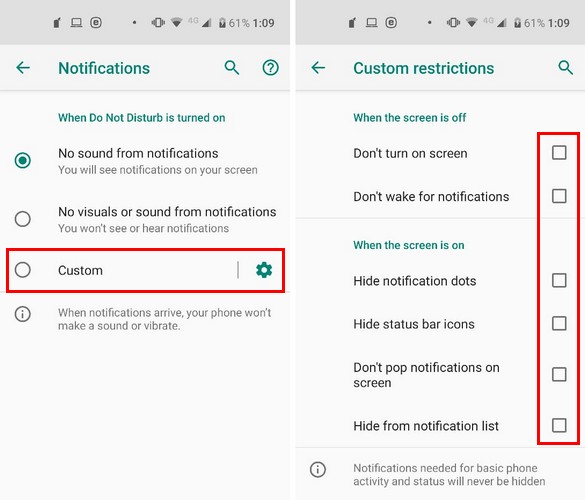
Khi màn hình bật, bạn có thể kiểm tra thông báo:
- Ẩn dấu chấm thông báo
- Ẩn các biểu tượng trên thanh trạng thái
- Không dừng thông báo trên màn hình
- Ẩn khỏi danh sách thông báo
Chọn những thứ bạn cho là cần thiết và hiệu ứng sẽ được áp dụng ngay lập tức.
Quản lý cuộc gọi của bạn trong chế độ Không làm phiền
Ngay cả khi bạn sử dụng Không làm phiền, có những cuộc gọi mà bạn không thể bỏ qua. Để đảm bảo họ thực hiện, hãy nhấn vào tùy chọn Cuộc gọi trong phần Ngoại lệ.
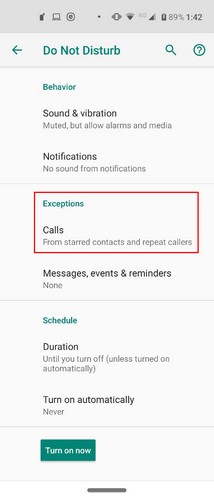
Khi chế độ Không làm phiền được bật, bạn có thể chọn chỉ nhận cuộc gọi từ:
- từ bất cứ ai
- chỉ từ danh bạ
- liên hệ đặc biệt
- Không có
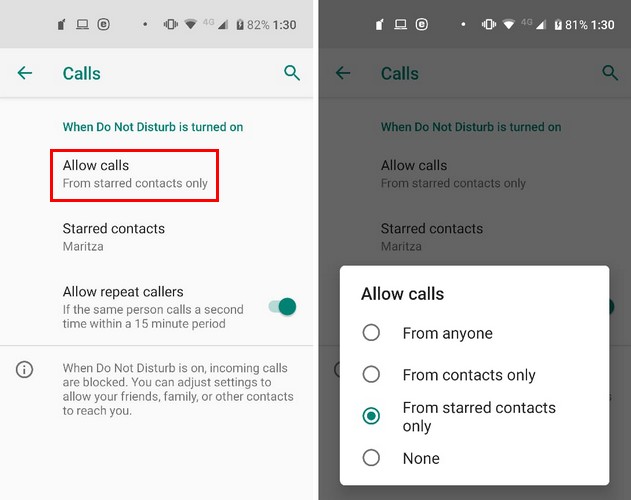
Một tùy chọn khác không thể bỏ qua trong các cuộc gọi cần thiết là kích hoạt tùy chọn cho phép bạn nhận các cuộc gọi lặp lại. Ví dụ: nếu ai đó gọi nhiều hơn một lần trong 15 phút, cuộc gọi sẽ được thực hiện.
Tin nhắn, sự kiện và lời nhắc: cách đánh dấu chúng trong Không làm phiền
Khi nói đến tin nhắn, bạn cũng có thể chọn chỉ nhận chúng từ:
- Không một ai
- chỉ từ danh bạ
- liên hệ đặc biệt
- Không có
Ngoài ra còn có các tùy chọn cho phép hiển thị lời nhắc và sự kiện khi Không làm phiền không được kích hoạt.
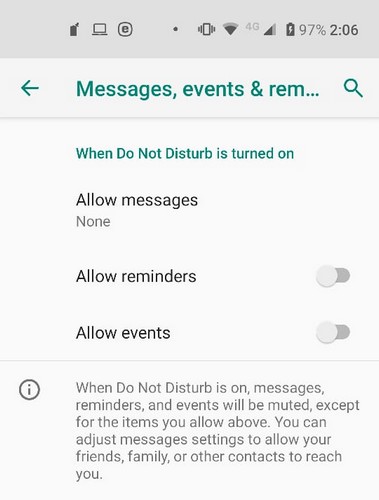
Cách lập trình không làm phiền
Giữ mọi thứ đơn giản bằng cách tự động bật và tắt chế độ Không làm phiền. Để thiết lập điều này, hãy truy cập Chương trình (tùy chọn cuối cùng bên dưới) và chạm vào tự động bật quyền mua.
Bạn có thể chọn từ các tùy chọn đã có, ví dụ: ngủ nó là sự kiện. Với tùy chọn Sự kiện, Không làm phiền sẽ được bật khi bạn tham dự một sự kiện.
Để đảm bảo tính năng được bật với lịch chính xác, hãy chạm vào Trong các sự kiện cho và chọn lịch bạn muốn sử dụng.
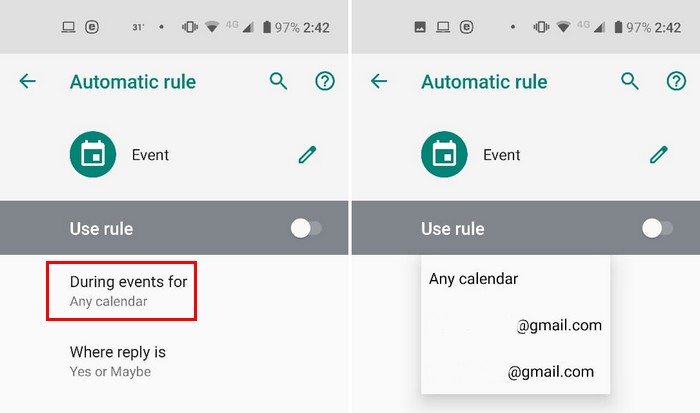
Mặt khác, bạn có ngủ tùy chọn nơi bạn có thể quyết định ngày và giờ mà chức năng sẽ hoạt động. Vì bạn không muốn ngủ vì công việc, hãy nhớ bật tùy chọn cho phép báo thức chạy qua.
Với Khoảng thời gian , bạn có thể chọn tắt thủ công tính năng Hỏi tôi mọi lúc, hoặc sử dụng dấu cộng / trừ để chọn thời gian. Thời gian có thể ngắn như 15 phút hoặc lên đến 12 giờ.
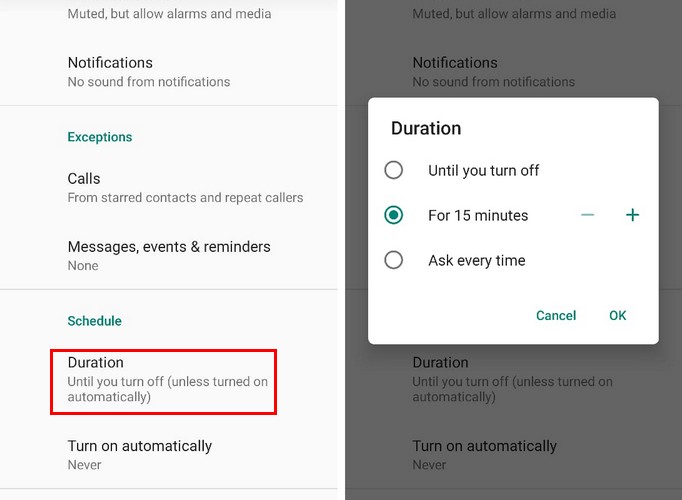
phần kết luận
Tính năng Không làm phiền là một cách tuyệt vời để giữ một chút cá và đủ tất cả những thông báo đó. Một khi bạn thiết lập nó theo cách bạn thích, bạn có thể tự hỏi làm thế nào bạn có thể vượt qua mà không có nó. Không làm phiền thường kéo dài bao lâu?
